Xinput1_3.dll을 찾을 수 없거나 없음: 해결 방법
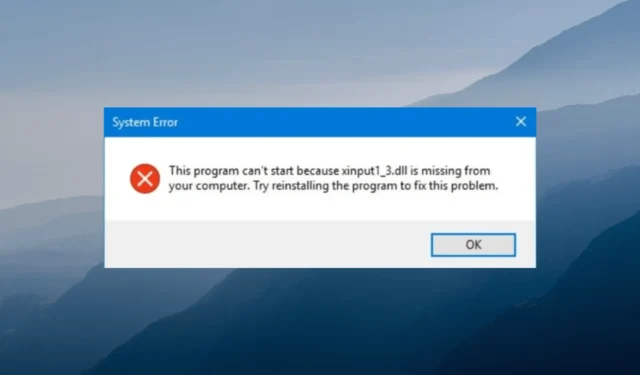
Xinput1_3.dll은 Microsoft DirectX의 일부인 동적 링크 라이브러리 파일입니다. 게임 및 기타 그래픽 소프트웨어 실행에 필요한 시스템 파일입니다.
xinput1_3.dll 찾을 수 없음 오류의 원인은 무엇입니까?
DLL 파일이 누락된 데는 여러 가지 이유가 있을 수 있습니다. 일반적인 것 중 일부는 다음과 같습니다.
- 오래되었거나 결함이 있는 앱 – DLL 파일을 사용하는 그래픽 소프트웨어나 게임이 손상된 경우 이 오류가 표시될 수 있습니다. 오류가 표시되는 영향을 받는 앱을 다시 설치해야 합니다.
- 손상된 시스템 파일 – 시스템 파일이 손상되거나 손상된 경우 DLL 누락 오류가 발생할 수 있습니다. SFC 스캔을 실행하여 시스템 파일을 복구하십시오.
- DirectX가 오래되었습니다 – DirectX 앱이 오래되면 이 오류를 포함하여 다양한 문제에 직면할 수 있습니다. 문제를 해결하려면 최신 버전의 앱을 설치해야 합니다.
- 맬웨어 감염 – 바이러스 감염은 중요한 파일을 손상시켜 이 오류를 일으킬 수 있습니다. 바이러스 백신 도구를 사용하여 스캔을 실행하여 수정하십시오.
이제 문제의 원인을 알았으니 해결 방법을 확인해 보겠습니다.
xinput1_3.dll을 찾을 수 없음 오류를 어떻게 수정할 수 있습니까?
고급 문제 해결 단계로 이동하기 전에 다음 예비 검사를 수행하십시오.
- 때때로 컴퓨터를 다시 시작하면 문제가 해결될 수 있습니다.
- 앱을 다시 설치하고 최신 버전의 DirectX가 설치되어 있는지 확인하십시오.
- 보류 중인 Windows 업데이트가 없는지 확인합니다 .
이것이 도움이 되지 않으면 아래 수정 사항을 확인하십시오.
1. DLL 해결사 사용
DLL 파일을 수동으로 수정하는 작업은 시간이 많이 걸리고 복잡할 수 있습니다. 특히 컴퓨터 사용 방법을 모르는 경우 더욱 그렇습니다.
이를 통해 타사 앱과 OS 간의 충돌을 해결하고 성능을 개선하며 시스템 충돌을 방지합니다.
2. SFC 및 DISM 스캔 실행
- Windows 키를 누르고 cmd 를 입력한 다음 관리자 권한으로 실행을 클릭합니다.
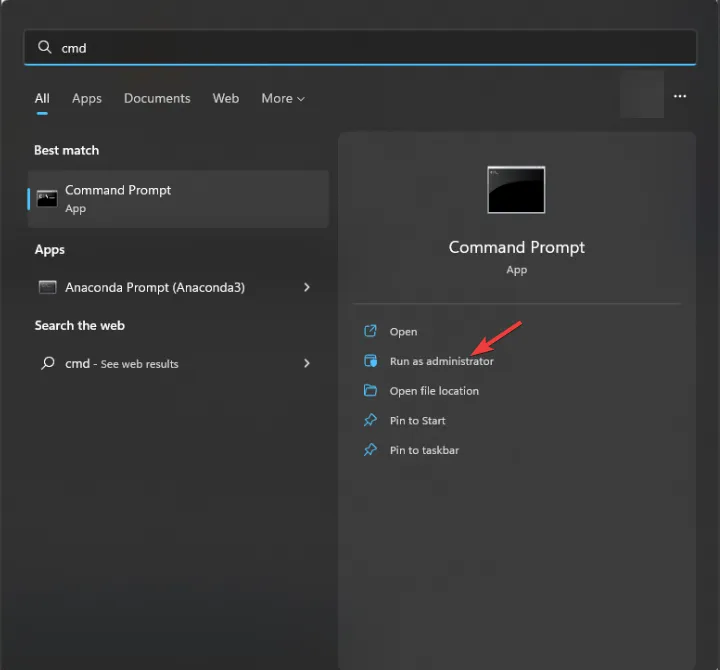
- 다음 명령을 복사하여 붙여넣어 시스템 파일을 복구하고 다음을 누릅니다 Enter.
sfc/scannow
- 다음 명령을 입력하여 Windows OS 이미지를 복원하고 다음을 누르십시오 Enter.
Dism /Online /Cleanup-Image /RestoreHealth
- 변경 사항을 확인하려면 컴퓨터를 재부팅하십시오.
3. 맬웨어 검사 실행
- 키를 누르고 windows security 를Windows 입력한 다음 열기를 클릭합니다.

- 바이러스 및 위협 방지 로 이동 하고 검사 옵션을 클릭합니다.
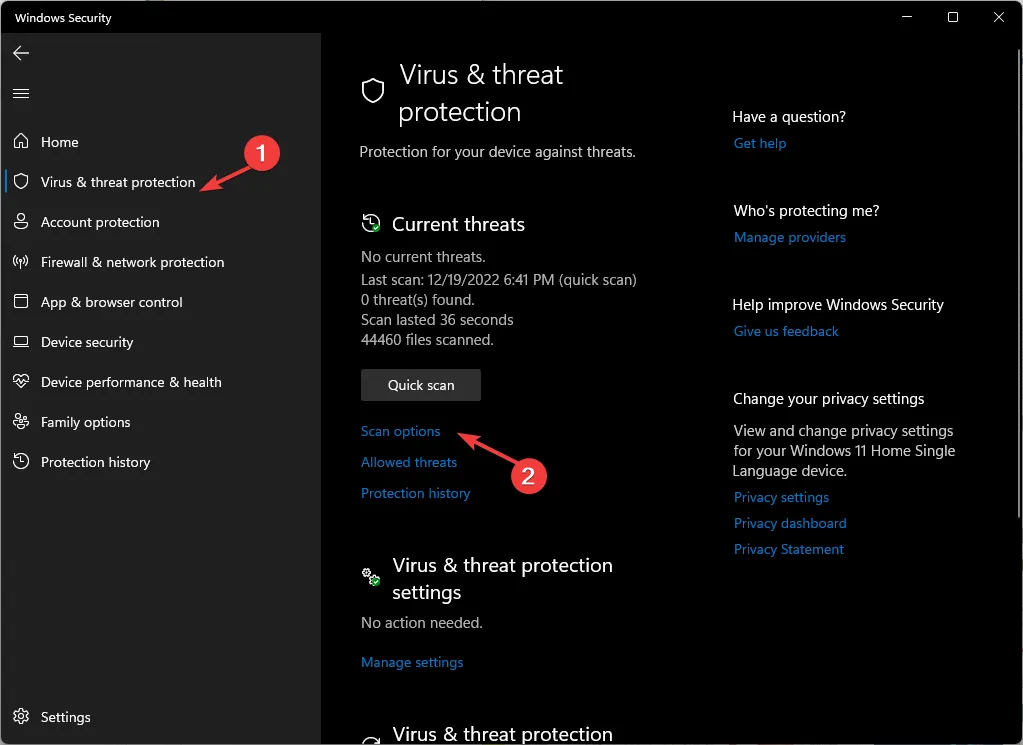
- 전체 검사를 선택 하고 지금 검사를 클릭합니다.
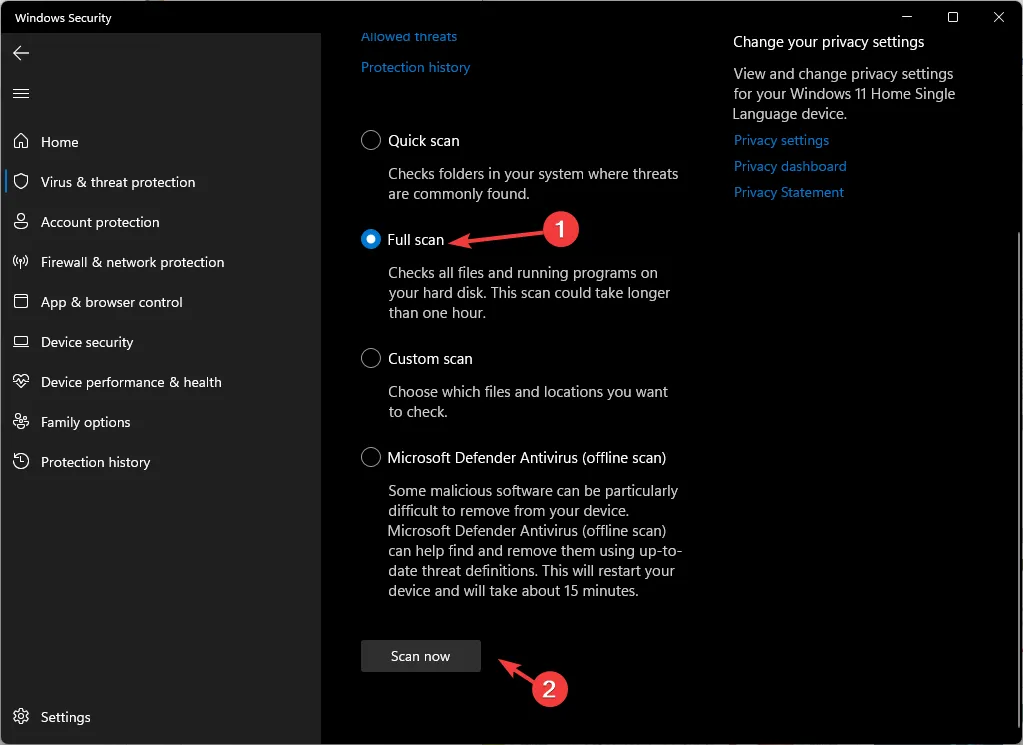
- 이 도구는 감염된 파일을 검사하고 표시합니다. 문제를 해결하려면 삭제하십시오.
4. 시스템 복원 수행
- 키를 누르고 제어판 을Windows 입력한 다음 열기를 클릭합니다.
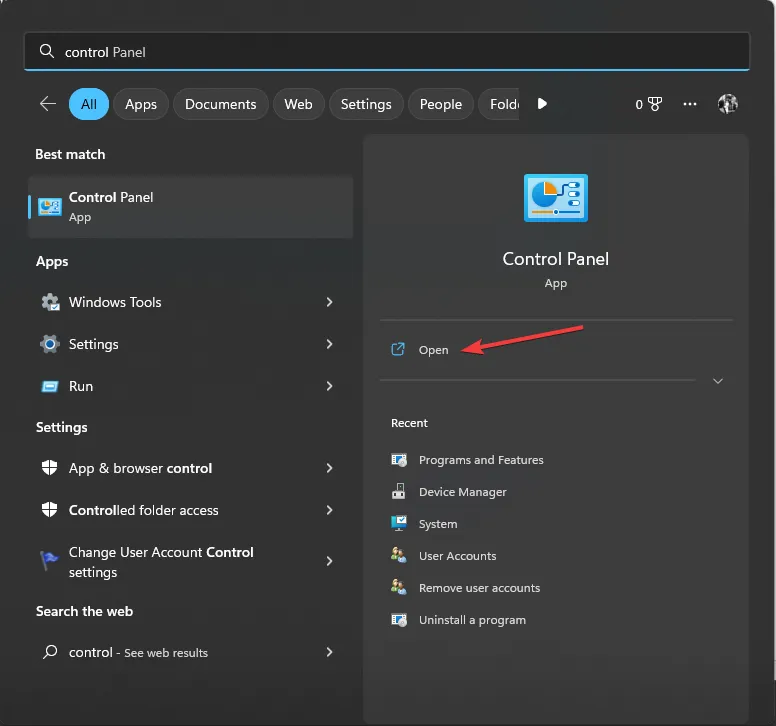
- 큰 아이콘 으로 보기를 선택 하고 복구를 클릭합니다 .

- 시스템 복원 열기를 클릭합니다.
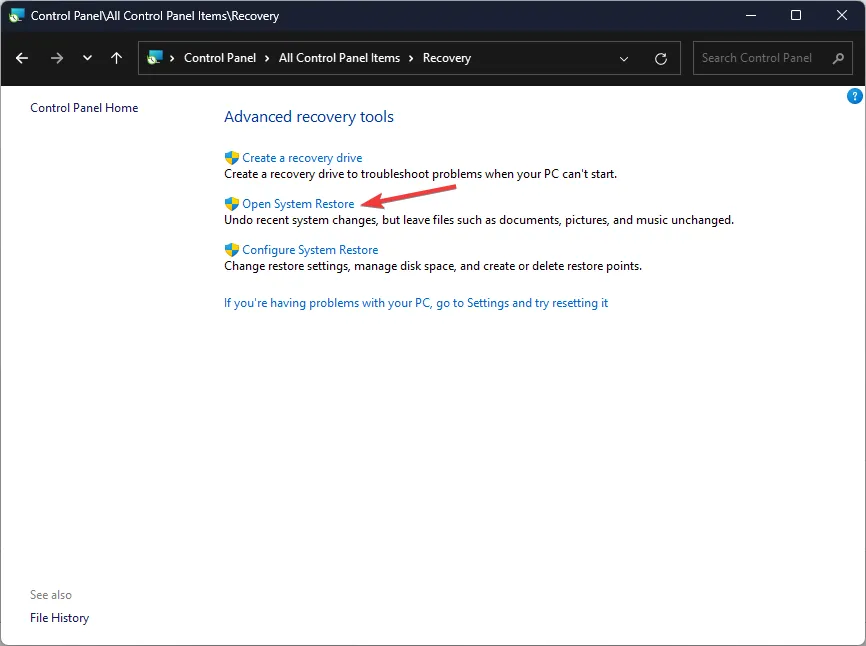
- 다른 복원 지점 선택을 선택 하고 다음을 클릭합니다.
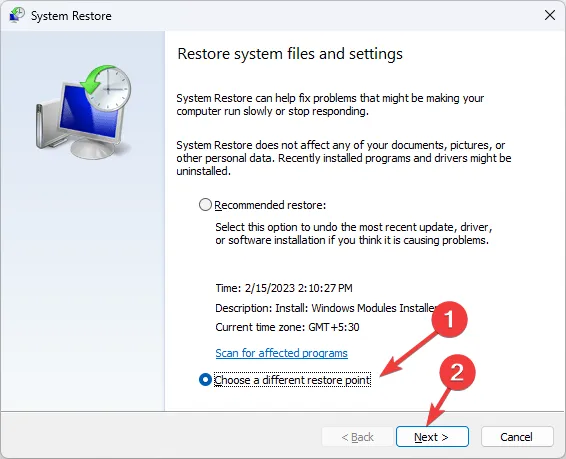
- 이제 원하는 지점을 선택하고 다음을 클릭합니다 .

- 마침을 클릭하여 복원 프로세스를 시작합니다.
5. 수동으로 DLL 다운로드
- DLL-FILES 웹사이트 로 이동하여 xinput1_3.dll을 검색하고 적절한 옵션을 선택한 다음 다운로드를 클릭합니다 .

- 다운로드한 폴더를 열고 복사합니다. 그것에서 dll 파일.
- 이제 이 경로로 이동하여 파일을 붙여넣습니다.
C:\Windows\System32 - 변경 사항을 적용하려면 PC를 재부팅하십시오.
Windows 11에서 DLL 파일 누락 문제가 발생하는 경우 이 일반적인 문제를 해결하기 위한 솔루션을 제공하는 정보 문서를 참조하는 것이 좋습니다.
따라서 이들은 xinput1_3.dll 누락 문제를 해결하기 위해 따라야 할 방법입니다. 질문이나 제안 사항이 있으면 아래 의견 섹션에 자유롭게 언급하십시오.


답글 남기기